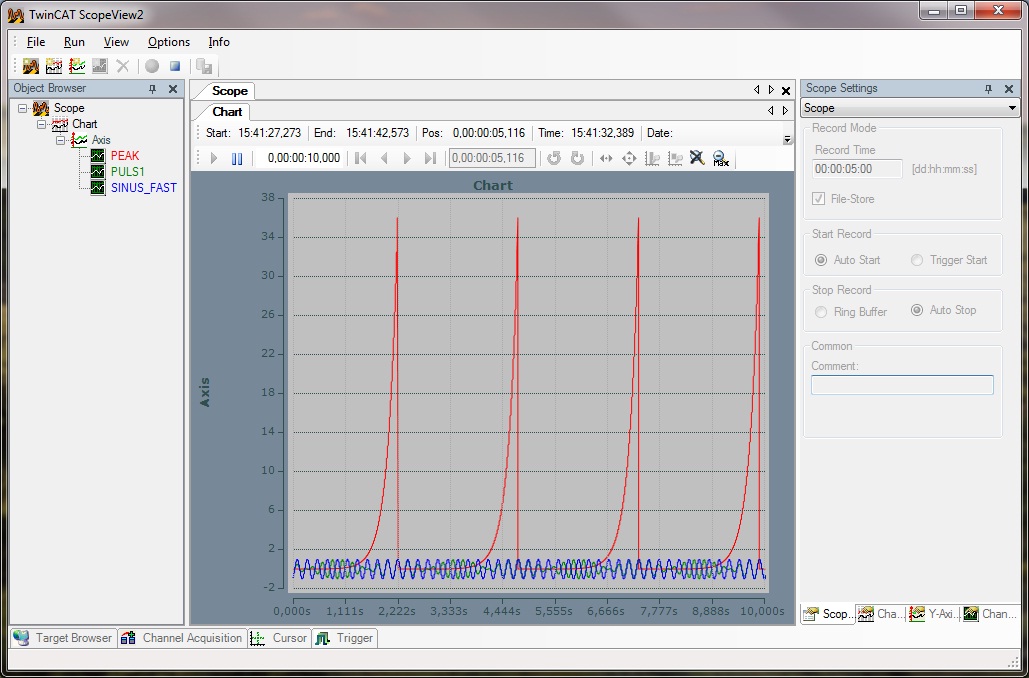Eine erste Aufnahme
Wie Sie dem nächsten Bild entnehmen können, wurden zugehörig zu den Objekten im Object Browser die Elemente Chart und Achse im eigentlichen View des Scopes angelegt. Mit einem Doppelklick auf diese Objekte im Object Browser öffnet sich der entsprechende Konfigurationsdialog, wo zum Beispiel für einen Chart das Grid und die Hintergrundfarbe eingestellt werden kann.
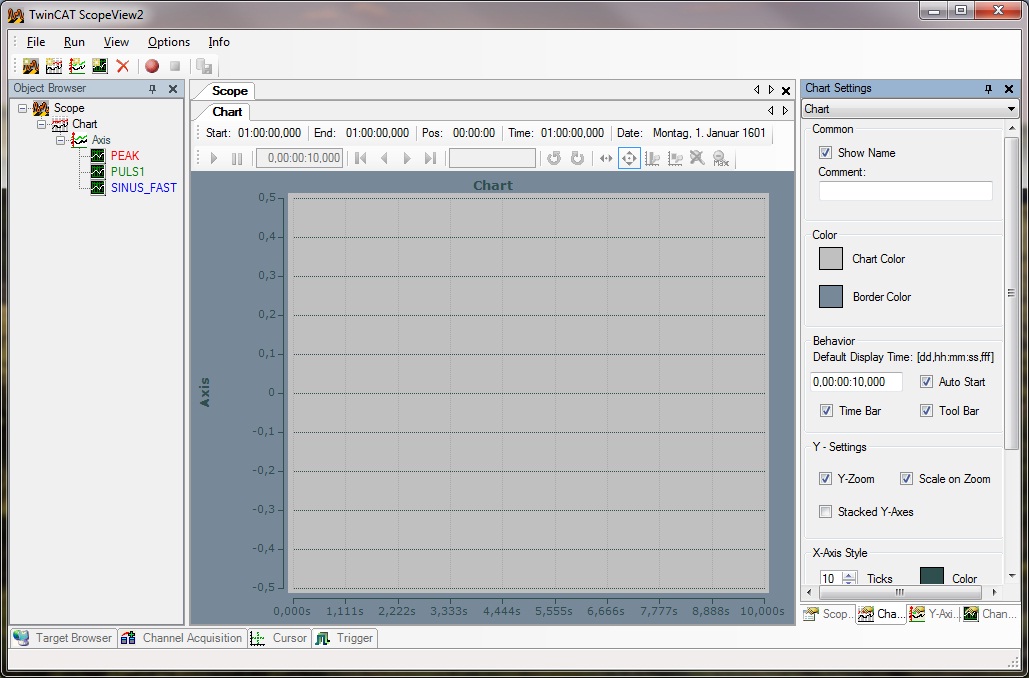
Für eine erste Aufnahme sind allerdings andere Parameter eher von Bedeutung. Dazu sollten Sie nun den Karteireiter Channel Acquisition öffnen. Hier können Sie dann für jeden Kanal einzeln die Sample Time einstellen. Natürlich kann diese Sample Time nicht schneller als die eigentliche Zykluszeit sein, jedoch macht es für manche unkritischen Signale Sinn die Sample Time zu verlängern, um so weniger Daten aufzeichnen und halten zu müssen.
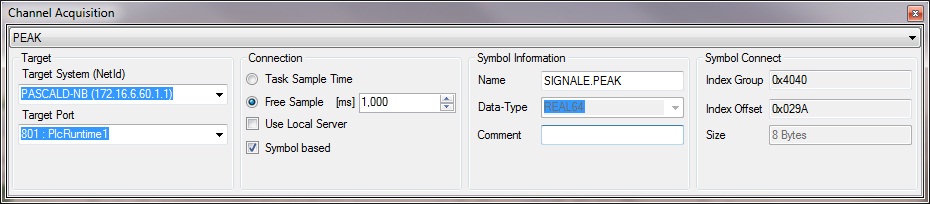
Eine andere wichtige Option in der Channel Acquisition ist Use Local Server. Diese Option sollte angewählt werden, wenn man von einem Gerät Daten aufzeichnen möchte, welches keinen eigenen Scope 2 Server installiert hat. Nach dem Sie die einzelnen Sample Times eingestellt haben, sollten Sie vor dem Aufnahmestart noch die Scope Settings aufrufen, um den Aufnahmemodus einzustellen. Unter Record Time können Sie Ihre gewünschte Aufnahmezeit einstellen. Während die Ring Buffer Option die Daten immer wieder, bis es zu einem manuellen Stopp kommt, überschreibt, wird per Auto Stop die Aufnahme automatisch nach Ablauf der eingestellten Zeit beendet. Auto und Trigger Start sind Optionen für das Arbeiten mit Triggern, welche im späteren Verlauf erläutert werden. Wenn Sie, wie unten im Bild gezeigt, File-Store anwählen speichert der Scope Server die Daten in eine Datei zwischen, andernfalls werden die Daten vollständig im Arbeitsspeicher gehalten.
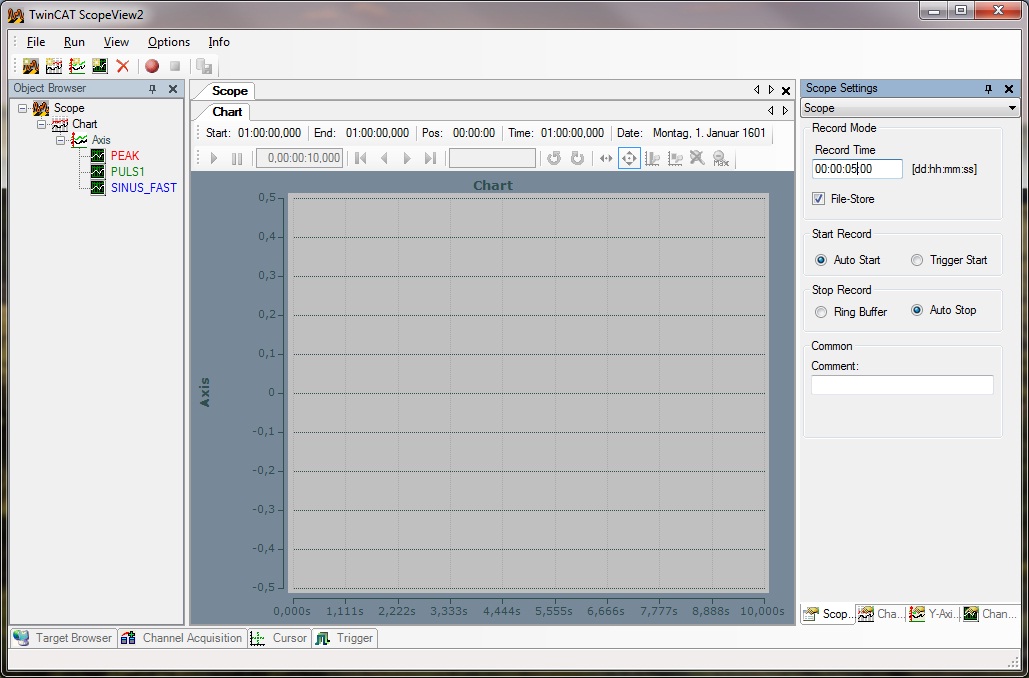
Nun sind die grundlegenden Einstellungen gemacht, was bedeutet das Sie nun Ihre erste Aufnahme mit dem TwinCAT Scope View 2 starten können. Dazu betätigen Sie bitte den roten Aufnahme-Button in der Toolbar oben links. Die dann auftauchende Frage "Try to start local Server?" bestätigen Sie bitte mit "Ja", dadurch wird der Scope Server gestartet und beginnt mit der Datenaufzeichnung. Das der Server aktiv ist, können Sie durch das zusätzliche Symbol in Ihrer Taskbar (Notification Area Taskbar) erkennen. Gleichzeitig beginnt auch die Visualisierung der Signalverläufe im Scope View, wie hier unten im Bild zu sehen ist.